Win10系統中快捷方式不僅會有小箭頭,而且為了和主程序區別,後面通常還會帶上某某程序快捷方式的文字。下面就來為大家介紹一下掉快捷方式後的文字的方法。
最簡單的方法我們可以通過修改注冊表來搞定。
1、按WIN+R 調出運行,然後辦輸入 regedit 回車打開win10系統的注冊表編輯器;
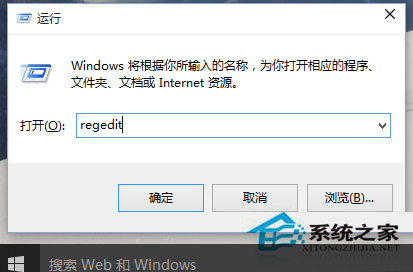
2、找到[HKEY_CURRENT_USER\Software\Microsoft\Windows\CurrentVersion\Explorer],在右側窗格新建或修改名為“link”的二進制值,將其值設置為“00 00 00 00”
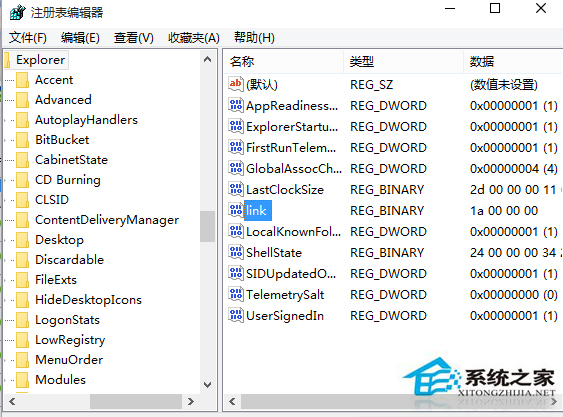
3、最後退出注冊表,重啟win10系統後就OK了。
PS:大家也可以使用一些優化設置軟件來進行設置,如魔方、超級兔子等!
以上就是Win10系統去掉快捷方式後的文字的方法了,就算去掉了快捷方式的文字,大部分用戶能夠區別出哪些圖標是快捷方式。去掉這些多余文字之後桌面就更緊湊了。